Cómo pasar música desde un Android a la PC
Si tienes un dispositivo Android y deseas enviar tus archivos de música a un ordenador con sistema operativo Windows, te invitamos a elegir entre los tres métodos que te mostraremos en esta guía para que puedas transferir fácilmente la música almacenada en tu móvil o tableta Android.
La música es un elemento fundamental de nuestra experiencia como usuarios de un smartphone o tableta con sistema operativo Android. Ya sea que utilicemos el dispositivo para escuchar nuestras canciones favoritas, alguna lista de reproducción o simplemente para mantenernos actualizados con el panorama musical.
Sin embargo, los archivos de música, ya se encuentren en formato MP3, MP4, M4A o WAV, son uno de los elementos multimedia que más espacio ocupa en los dispositivos. Pasar estos archivos a un computador resulta imprescindible para aprovechar al máximo el almacenamiento de tu Android. A continuación, te mostramos tres métodos disponibles para pasar música de Android a una PC.
Cómo pasar música desde un Android a la PC de forma fácil y rápida
Si el método del cable USB te parece lento, o tu conexión a internet hace que el uso de OneDrive se vuelva difícil, el último método que te mostramos combina la facilidad de emplear un cable USB con una aplicación que puedes descargar en apenas unos minutos y que una vez instalada en tu PC no necesita contar con una conexión a internet: AnyTrans para Android.
AnyTrans para Android ofrece alternativas y herramientas que facilitan el uso de tu dispositivo Android, permitiendo, entre otras cosas, la transferencia de música en apenas un par clics y en mucho menos tiempo de lo que tarda en copiarse directamente desde tu dispositivo o en subirse a un servicio de almacenamiento de nube. Con gran eficiencia, rapidez y seguridad, puedes usar AnyTrans para Android y pasar tu música desde tu dispositivo Android a una PC con sólo seguir estos pasos:
1. Descarga e instala AnyTrans para Android en tu PC. Conecta tu Android a la PC por cable USB.
Descargar Gratis * 100% Clean & Safe
2. Una vez que la aplicación reconozca tu dispositivo móvil o Tablet Android podrás visualizar el contenido clasificado por categorías. Haz clic en Música.
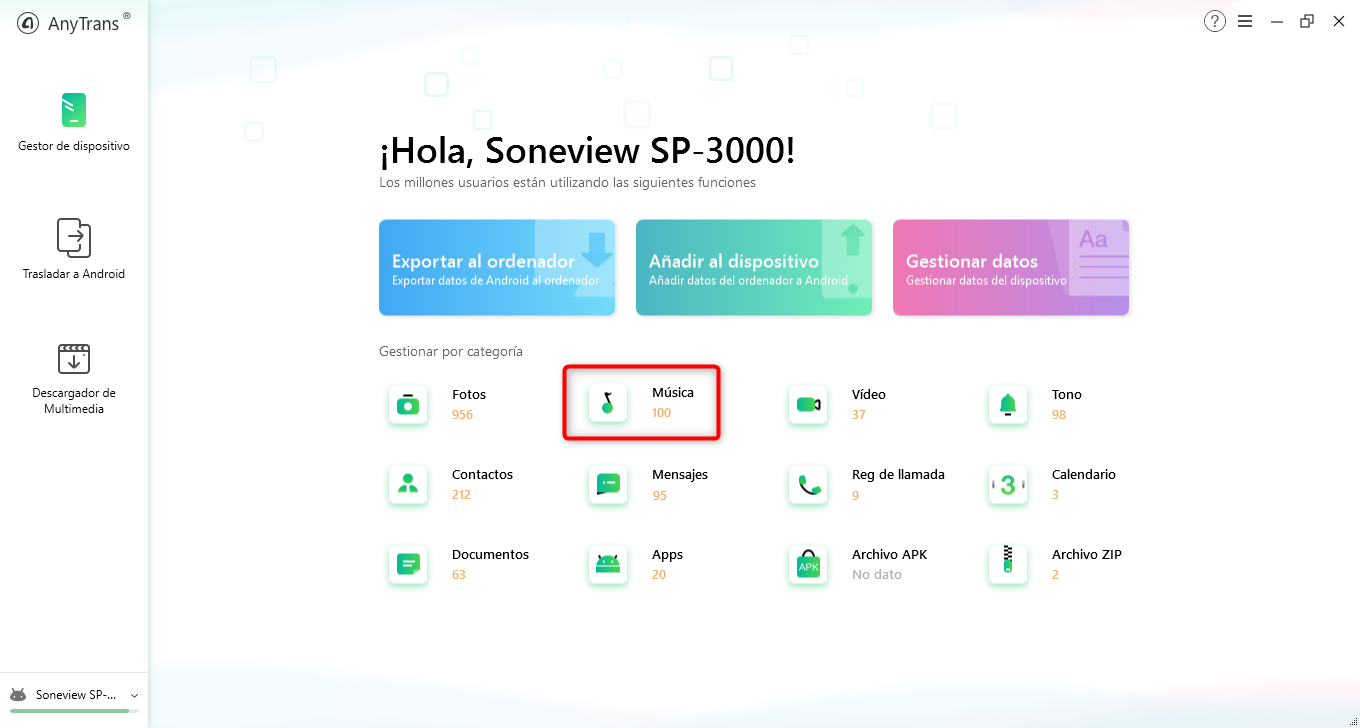
AnyTrans para Android
3. Selecciona los archivos de música que deseas transferir al ordenador, luego haz clic en el ícono Enviar a PC.
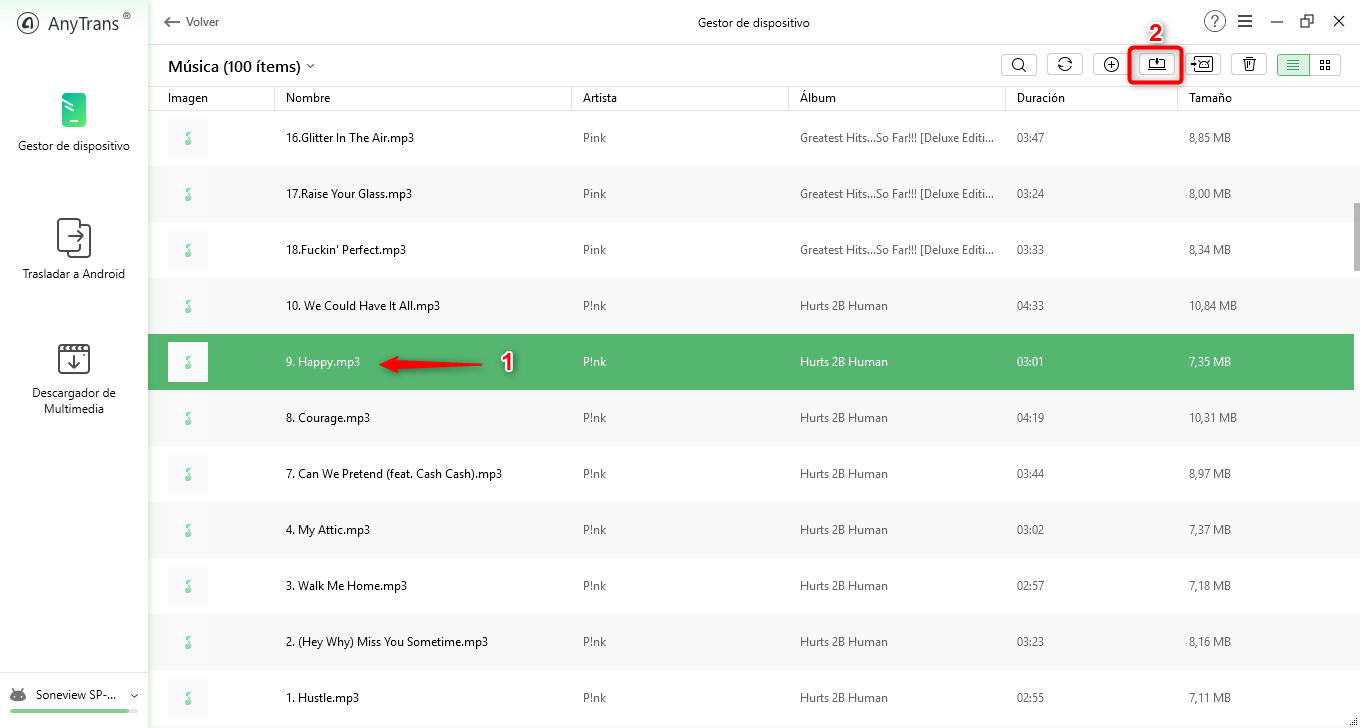
Elige las canciones
Una vez completado el proceso de transferencia podrás visualizar tus archivos en la carpeta de AnyTrans para Android ubicada en Mis Documentos.
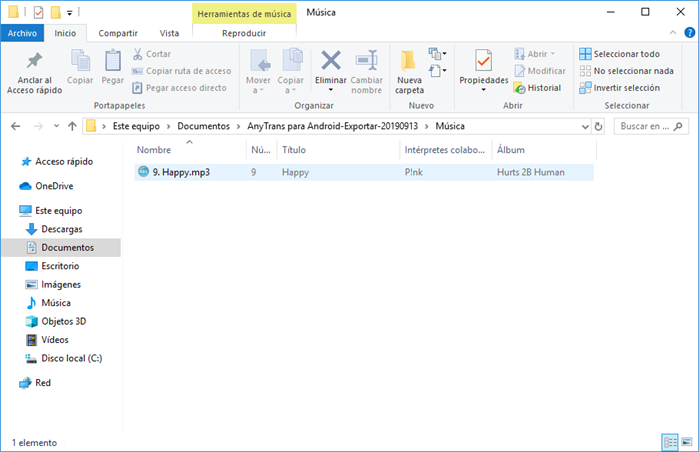
Ya las canciones están en tu PC
Cómo pasar música desde un Android a la PC mediante OneDrive
Si prefieres disfrutar de los beneficios del almacenamiento de música en un servicio de nube para acceder a ella desde tu computador, OneDrive es una de las mejores alternativas que puedes utilizar. OneDrive es el servicio de alojamiento de archivos de Microsoft y cuenta con 15GB de almacenamiento gratuito, siendo también una de las utilidades preinstaladas de Windows 10. Para pasar música de Android a PC mediante Microsoft OneDrive necesitas tener una cuenta Microsoft (Hotmail, Outlook, etc.), una PC con sistema operativo Windows 10, conexión a internet y seguir el siguiente procedimiento:
1. Ingresa en la PlayStore de tu dispositivo Android y descarga e instala Microsoft OneDrive.
2. Una vez instalada la App, iníciala. Ingresa tu cuenta Microsoft y presiona en el icono Siguiente. Posteriormente escribe tu contraseña y pulsa Iniciar Sesión.
Si no dispones de una cuenta Microsoft presiona el mensaje ubicado en la parte inferior para crear una cuenta.
3. Una vez aparezca la ventana principal de OneDrive podrás visualizar los archivos que tengas almacenados. Presiona el botón + y elige la opción Cargar.
4. Ingresa en la carpeta donde está almacenada la música que deseas pasar a la PC. Selecciona los archivos y pulsa Abrir.
5. Espera que finalice el proceso de carga, el cual durará de acuerdo a la cantidad de archivos y la velocidad de tu conexión a internet.
6. En la Pc, haz clic en Inicio y luego en Aplicaciones, selecciona OneDrive para iniciar la aplicación.
7. Ingresa la Dirección de correo electrónico y contraseña que utilizaste para subir los archivos de música y haz clic en Iniciar sesión.
8. Se iniciará un asistente de configuración que te guiará por el proceso. Finalmente deberás hacer clic en Abrir mi carpeta OneDrive.
9. La música y cualquier otro tipo de archivo que se encuentre sincronizada con tu cuenta aparecerán en la carpeta OneDrive.
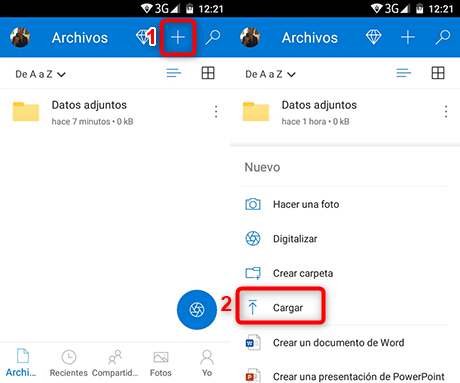
Subir archivos a OneDrive
OneDrive es una excelente alternativa para la transferencia de música desde un Android a un computador, sin embargo, es necesario contar con una conexión Wi-Fi para evitar el consumo excesivo de datos, ya que en promedio un archivo de música Mp3 pesa unos 10Mb. La velocidad de tu conexión a internet también es fundamental al utilizar este método, ya que dependiendo del tamaño y cantidad de archivos de música que quieras transferir podrías tener que esperar horas a que se complete la sincronización. Asimismo, es probable que la aplicación deje de funcionar en el dispositivo Android y tengas que repetir algunos de los pasos o el proceso desde el principio.
Cómo pasar música desde un Android a la PC mediante un cable USB
La forma tradicional de transferencia de música desde que se inició la era de los dispositivos móviles consiste en utilizar un cable USB y conectar un extremo al puerto del móvil o Tablet y el otro extremo al ordenador. Existen ciertos aspectos a tomar en cuenta al momento de utilizar este método, por lo que algunos usuarios no logran transferir sus archivos apropiadamente. Para pasar música de Android a la PC no necesitas más que mantener los equipos conectados entre sí y seguir los pasos que verás a continuación:
1. Conecta tu dispositivo Android a la PC utilizando el cable USB.
2. Espera que tu ordenador reconozca el dispositivo. Presiona la notificación de Conexión USB y selecciona la opción Transferencia de Archivos (MTP).
Es probable que tu Android muestre una ventana en la que debes permitir que el ordenador acceda a los archivos.
3. En tu computador ingresa en Mi PC o Equipo (dependiendo de la versión de Windows de tu ordenador) y haz doble clic en el dispositivo Android que aparecerá como Unidad de Almacenamiento.
4. Ingresa en la carpeta Music, que es donde se guardan los archivos de música de tu Android.
5. Selecciona la música que quieres pasar a la PC, luego paz clic en Copiar a en la barra de inicio ubicada en la parte superior de la ventana.
6. Selecciona la ubicación de tu ordenador donde desear copiar los archivos.
7. Una vez se complete el proceso de transferencia tu música estará almacenada en la carpeta que elegiste.
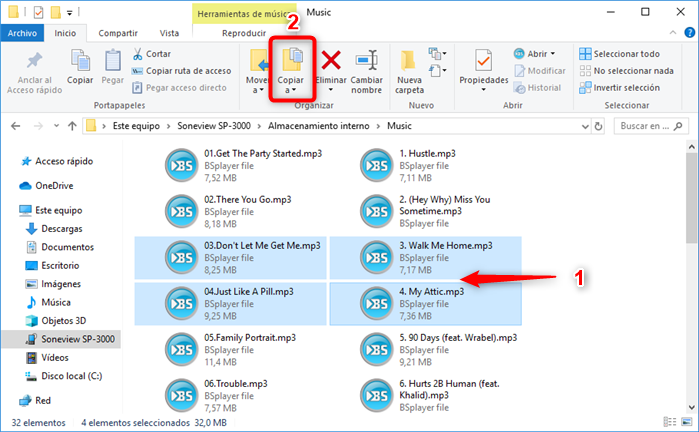
Elige las canciones en tu Android
Si bien es considerado el método clásico de transferencia de archivos desde un dispositivo móvil a un computador, conectar tus equipos mediante un cable USB para copiar música es un proceso que puede tardar bastante tiempo en completarse. Toma en cuenta que mientras mayor sea el número de archivos de música a copiar más tiempo tomará la transferencia. Así mismo, es probable que el proceso se cancele o que Windows deje de funcionar al momento de la copia, por lo que puedes seleccionar otro de los métodos disponibles.
Conclusión
Pese a la efectividad de pasar Música de Android a una PC copiándola mediante un cable USB o utilizando un servicio de almacenamiento de nube como OneDrive, recomendamos el uso de AnyTrans para Android, que a su vez te permitirá transferir cualquier tipo de contenido desde tu dispositivo móvil o Tablet Android en un abrir y cerrar de ojos.
Producto-relacionado preguntas? Contacta nuestro equipo de soporte para soluciones rápidas >





